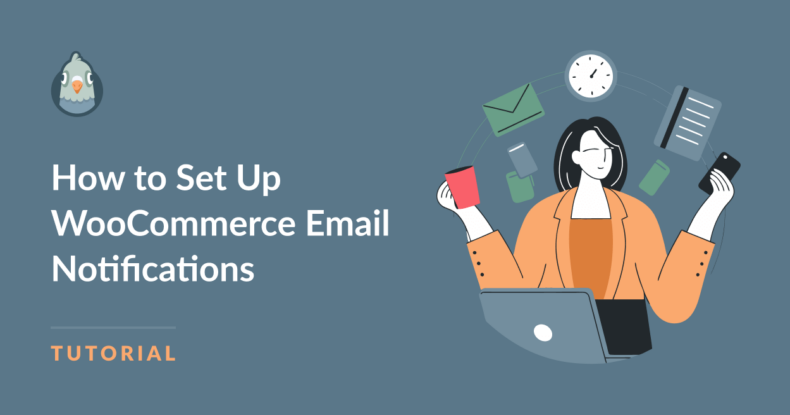Resumo da IA
Quando alguém efectua uma encomenda na sua loja WooCommerce, as notificações por correio eletrónico ajudam a manter tudo em movimento, tanto no seu lado como no do cliente.
Estes e-mails podem confirmar encomendas, alertar para novas compras, enviar actualizações de envio ou mesmo notificar os clientes quando a sua palavra-passe é redefinida.
Se nunca os configurou antes, não se preocupe. O processo é muito fácil de gerir e, quando lhe apanhar o jeito, verá o tempo que poupa.
Já trabalhei em várias lojas WooCommerce e é por isso que faço sempre das notificações por correio eletrónico uma das primeiras coisas que revejo. Siga estes passos para as configurar num instante!
- Passo 1: Abrir as definições de correio eletrónico do WooCommerce
- Passo 2: Editar e-mails individuais conforme necessário
- Passo 3: Selecionar o formato e o modelo de correio eletrónico
- Passo 4: Melhorar a capacidade de entrega de correio eletrónico do WooCommerce
- Passo 5: Enviar um e-mail de teste a partir do WP Mail SMTP
Passo 1: Abrir as definições de correio eletrónico do WooCommerce
O primeiro lugar que verifico sempre que estou a configurar notificações por e-mail no WooCommerce é o separador E-mails dentro das definições do plugin.
Para aceder a ele, basta ir ao seu painel de controlo do WordPress e, em seguida, ir a WooCommerce " Definições. A partir daqui, clique no separador Emails na parte superior.
Verá uma tabela que lista todos os e-mails predefinidos que o WooCommerce envia. Coisas como e-mails de novas encomendas para o administrador, e-mails de processamento de encomendas para clientes e notificações de reembolsos ou redefinições de palavra-passe.
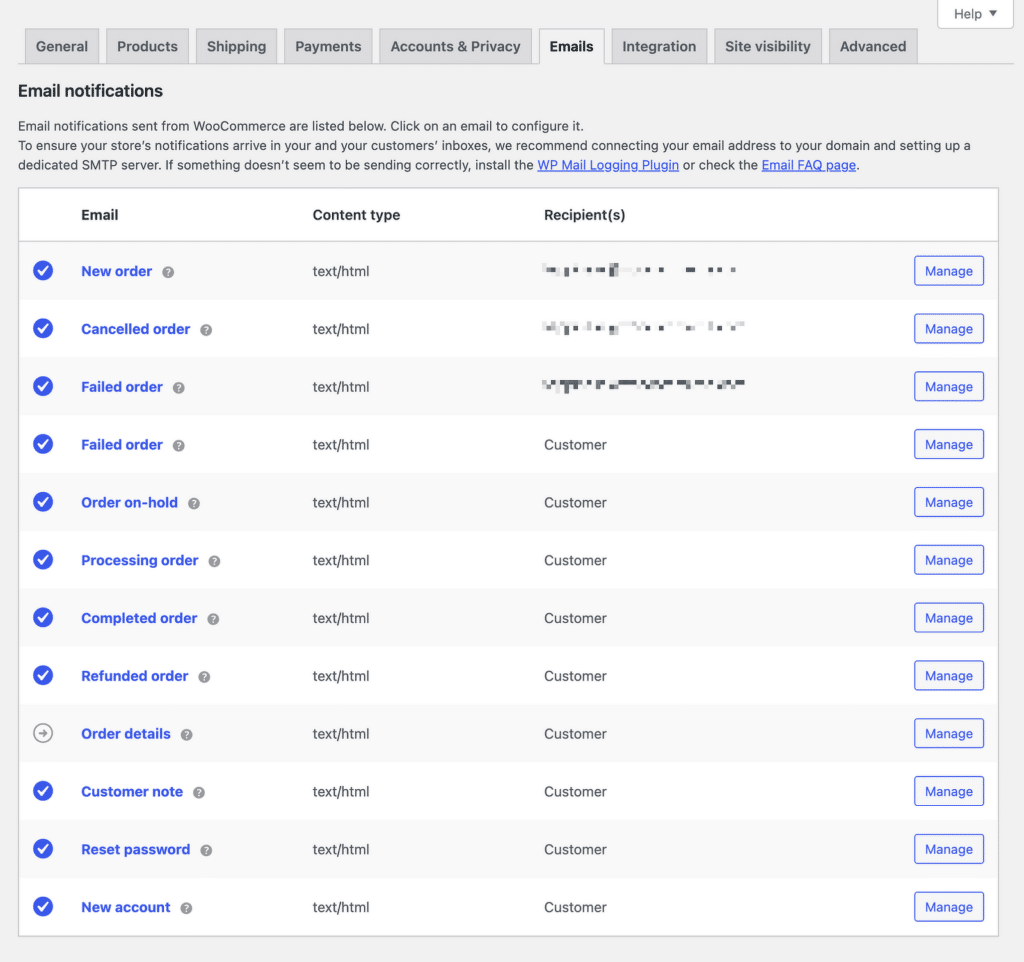
Cada e-mail da lista mostra a quem se destina, qual é o tipo de conteúdo e se está ativado. Poderá clicar em qualquer um deles para efetuar alterações mais tarde.
Normalmente, dedico um minuto a analisar todos eles e a certificar-me de que os corretos estão activos, especialmente para coisas como encomendas falhadas ou alertas de stock baixo. Estes tendem a passar despercebidos se estivermos com pressa.
Passo 2: Editar e-mails individuais conforme necessário
Quando estiver dentro do separador Emails no WooCommerce, vai querer clicar em cada tipo de email, um por um. Pode editar e-mails individuais clicando no botão Gerir .
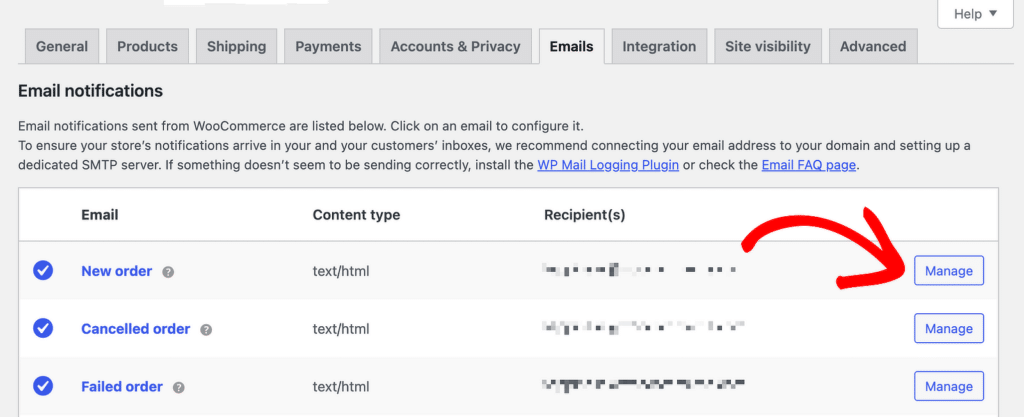
Começo sempre pelos mais importantes, como as novas encomendas, as encomendas concluídas e as facturas dos clientes. Cada correio eletrónico tem a sua própria página de definições, onde pode fazer alterações com base nas suas necessidades.
Nas definições de cada e-mail, verá alguns campos que pode atualizar. O Destinatário está normalmente definido como o seu e-mail de administrador para alertas da loja, mas pode adicionar outros, se necessário.
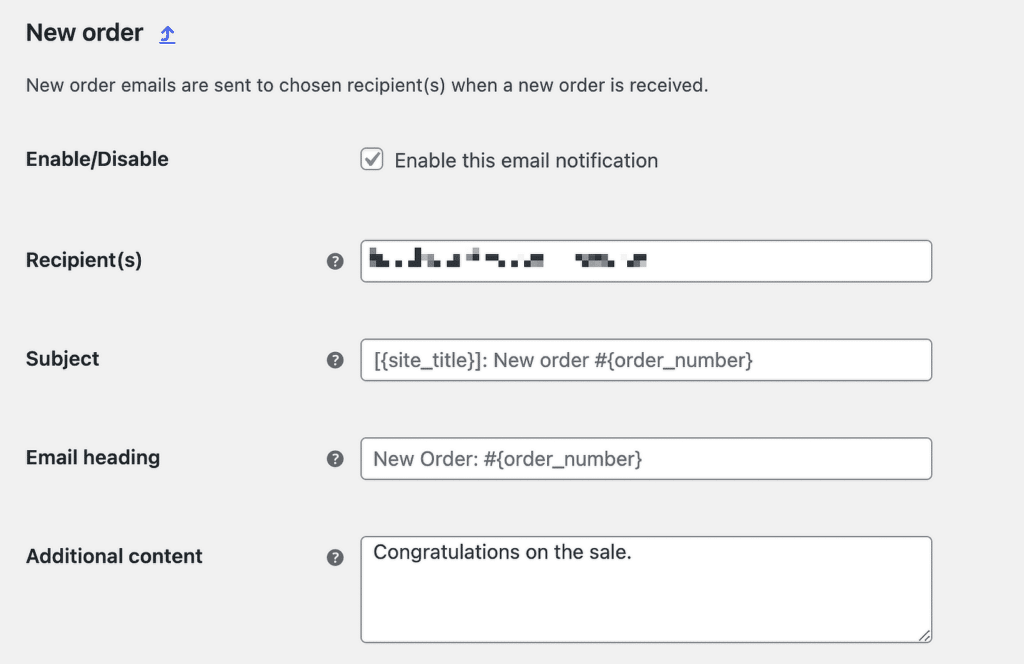
No que diz respeito à linha de assunto, gosto de acrescentar um toque de marca. Algo como "Obrigado pela sua encomenda na [Nome da sua loja]" torna a mensagem mais pessoal.
Também pode atualizar o título do e-mail e o corpo do texto se quiser incluir uma mensagem curta ou acrescentar um pouco de personalidade. Normalmente, mantenho isto simples para que fique claro e não confunda os clientes.
Passo 3: Selecionar o formato e o modelo de correio eletrónico
Em seguida, terá de escolher o formato de cada correio eletrónico. Eu opto sempre pelo HTML, uma vez que tem um aspeto mais elegante e permite-me incluir o meu logótipo e as cores da marca.
Mas se quiser manter as coisas mais limpas ou se estiver a ter problemas de visualização, pode mudar para texto simples. A opção Multipart envia ambos os formatos de uma só vez, para que o cliente de correio eletrónico possa escolher qual deles mostrar.
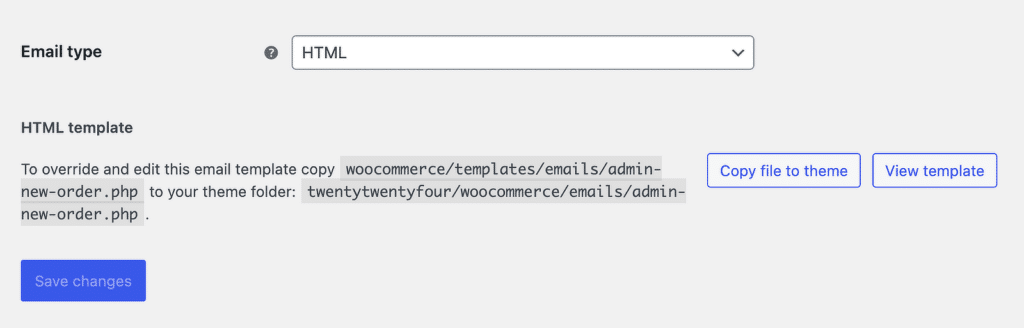
Também pode personalizar o modelo de correio eletrónico e garantir que cada correio eletrónico segue as diretrizes e o estilo corretos que pretende que sigam.
Basta clicar no botão Ver modelo. Isto irá redireccioná-lo para as definições do modelo de e-mail, onde pode personalizar os seguintes aspectos dos e-mails do WooCommerce.
- Imagem do cabeçalho do e-mail: Cole o link para qualquer imagem que gostaria de usar na parte superior dos seus e-mails. Pode carregar a sua imagem primeiro em Media " Adicionar novo no seu painel de controlo do WordPress.
- Cor principal do modelo: Controla a cor de destaque utilizada em todo o modelo de correio eletrónico - por exemplo, botões e cabeçalhos.
- Fundo do e-mail: Altere aqui o fundo do esquema completo do e-mail, que envolve a caixa de conteúdo.
- Fundo do conteúdo: Esta opção permite-lhe ajustar a cor de fundo da área da mensagem (onde aparecem os detalhes da encomenda ou o texto).
- Cor do texto: Utilize esta opção para alterar a cor do texto dentro do corpo da mensagem de correio eletrónico para uma melhor legibilidade ou para um aspeto mais adequado à marca.
- Footer Message: Add custom text at the bottom of each email. You can include site details using placeholders like: {site_url} to show your site’s web address and {site_title} to insert your site’s name
- Cor do texto do rodapé: Agora tem controlo total sobre a cor do texto do rodapé. Introduza diretamente um código HEX ou utilize a ferramenta de seleção de cores que aparece quando clica na caixa de introdução.
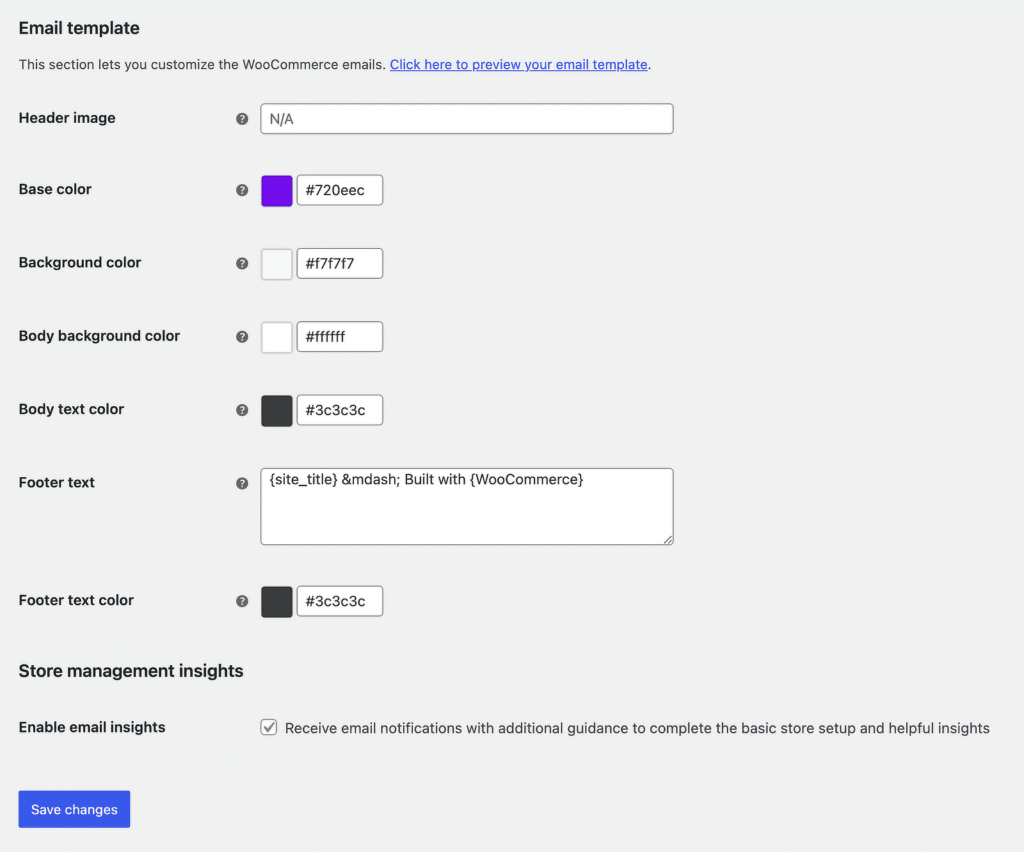
Estes ajustes não só ajudam a combinar o estilo da sua loja, como também ajudam os seus e-mails a parecerem mais profissionais e fiáveis para os clientes.
Passo 4: Melhorar a capacidade de entrega de correio eletrónico do WooCommerce
Se os seus e-mails do WooCommerce estão a ser enviados para spam ou não aparecem de todo, há uma boa hipótese de não estarem a ser enviados da forma correta.
Já lidei com isso em sites de clientes mais vezes do que posso contar. Normalmente, o problema reside no facto de o seu site WordPress tentar enviar mensagens de correio eletrónico sem a devida autenticação.
É aí que entra o WP Mail SMTP. Recomendo-o sempre que os e-mails de alguém se perdem ou são marcados como spam. Ele garante que seus e-mails sejam enviados usando um mailer confiável.

Comece por instalar e ativar o plugin WP Mail SMTP. Se quiser ter acesso ao registo de correio eletrónico, alertas e suporte avançado, eu diria para optar pela versão Pro. É a que utilizo em todas as lojas que administro.
Quando o plugin estiver ativo, inicie o assistente de configuração. Este guia-o claramente através de cada passo, o que é uma grande ajuda se for a primeira vez que está a configurar o SMTP.
Em seguida, você escolherá o serviço que deseja usar para enviar seus e-mails. O WP Mail SMTP suporta opções como SendLayer, Brevo, Amazon SES, Gmail e muito mais.
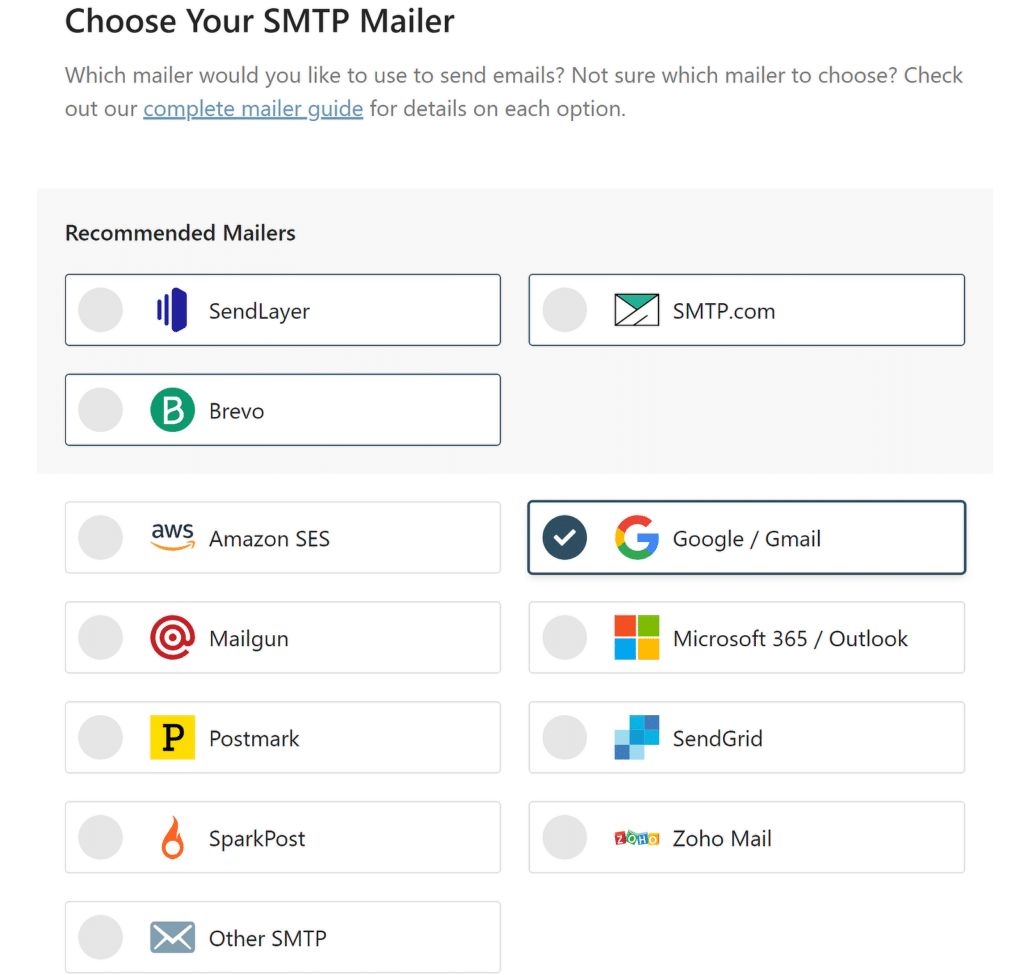
Seja qual for o serviço que escolher, basta seguir as instruções fornecidas. Normalmente, é necessário copiar uma chave de API ou alguns detalhes de ligação. Pode parecer um pouco técnico, mas os guias incorporados tornam-no bastante fácil de seguir.
Corrija seus e-mails do WordPress agora
Passo 5: Enviar um e-mail de teste a partir do WP Mail SMTP
Quando tudo estiver configurado, navegue até WP Mail SMTP " Tools e abra o separador Email Test . A partir daqui, pode ajustar as definições antes de enviar o seu e-mail de teste.

Comece por definir o endereço de correio eletrónico onde gostaria de receber a mensagem de teste. Por predefinição, este corresponderá ao e-mail associado à sua conta de utilizador do WordPress.
Mas se preferir utilizar um endereço diferente, como uma caixa de entrada de equipa ou outra conta pessoal, pode actualizá-lo diretamente no campo.
A seguir, temos a opção de enviar a mensagem de correio eletrónico em formato HTML. Normalmente, mantenho esta opção activada porque a maioria dos e-mails do WooCommerce são concebidos em HTML. Depois de fazer essas escolhas, clique no botão Enviar e-mail .
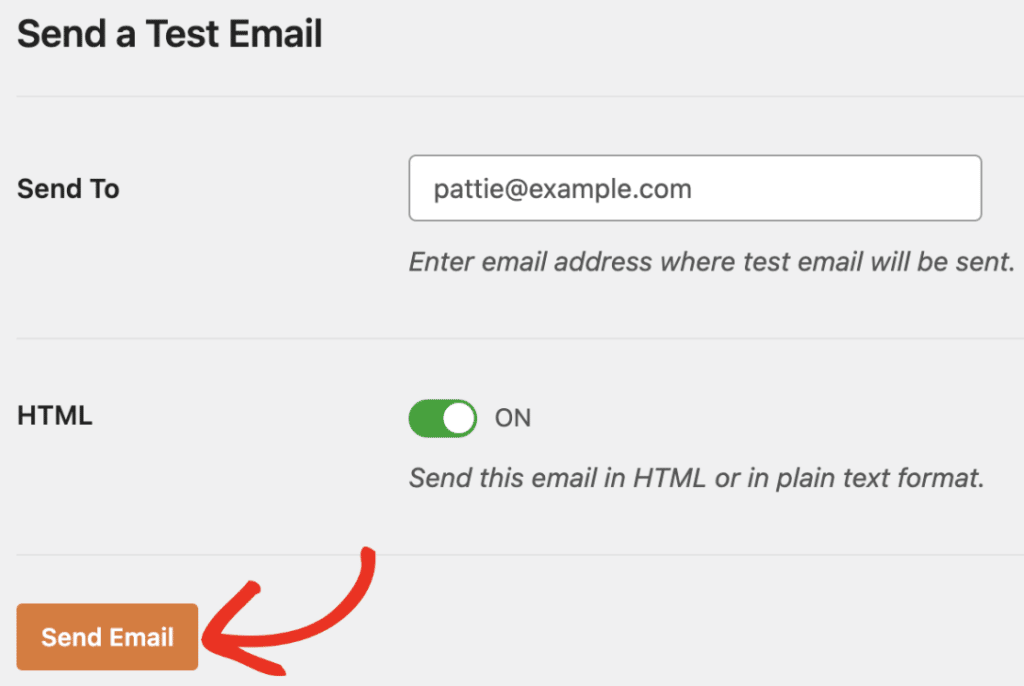
Deverá recebê-la imediatamente na sua caixa de correio eletrónico. Caso contrário, receberá uma mensagem de erro com mais pormenores sobre o que correu mal, juntamente com recomendações sobre o que fazer a seguir.
Siga os passos recomendados na mensagem de erro e envie outro e-mail de teste. Se o problema ainda não estiver resolvido, contacte a nossa equipa de suporte.
Perguntas frequentes sobre como configurar as notificações por e-mail do WooCommerce
As notificações por correio eletrónico do WooCommerce são um tópico de interesse popular entre os nossos leitores. Aqui estão as respostas a algumas perguntas comuns sobre o assunto:
Porque é que o WooCommerce não está a enviar e-mails automaticamente?
Se o WooCommerce não estiver a enviar e-mails, isso deve-se frequentemente a problemas no servidor ou à falta de definições SMTP.
Já vi isto acontecer quando o sítio está a utilizar a função de correio PHP predefinida, que muitos anfitriões bloqueiam.
Um plugin como o WP Mail SMTP pode ajudar a resolver isso, ligando a sua loja a um serviço de e-mail fiável!
Como verificar se o WooCommerce está a enviar mensagens de correio eletrónico?
Pode testar isto fazendo uma encomenda de teste ou redefinindo a sua palavra-passe. Se não receber a mensagem de correio eletrónico, verifique a sua pasta de spam.
Também recomendo ativar os registos de e-mail no WP Mail SMTP. Isso torna muito fácil ver se os e-mails foram enviados ou falharam.
Como é que adiciono notificações de correio eletrónico personalizadas ao WooCommerce?
Aceda a WooCommerce " Definições " E-mails no seu painel de controlo. A partir daí, pode clicar em cada tipo de e-mail e editar o assunto, a mensagem e quem o recebe.
Estou sempre a ajustá-las para me certificar de que correspondem à minha marca e são dirigidas às pessoas certas.
A seguir, saiba como registar os seus e-mails do WooCommerce
O registo de e-mails permite-lhe acompanhar a capacidade de entrega de e-mails e ver os e-mails que a sua loja está a enviar aos clientes. Confira este guia para uma maneira fácil de registrar, rastrear e reenviar e-mails do WooCommerce.
Corrija seus e-mails do WordPress agora
Pronto para corrigir os seus e-mails? Comece hoje mesmo com o melhor plugin SMTP para WordPress. Se não tiver tempo para corrigir os seus e-mails, pode obter assistência completa de Configuração de Luva Branca como uma compra extra, e há uma garantia de reembolso de 14 dias para todos os planos pagos.
Se este artigo o ajudou, siga-nos no Facebook e no Twitter para obter mais dicas e tutoriais sobre o WordPress.